As fotos contêm memórias importantes de nossas vidas pessoais. Também pode conter importantes imagens de produtos ou serviços das empresas. Assim, as fotos são importantes na sociedade atual e podem ser frustrantes quando você não pode transferi-las de um dispositivo para outro. Um desses problemas enfrentados pelos usuários é "Por que minhas fotos não estão sendo enviadas ao meu Mac?”. Essas fotos que não são carregadas podem vir de um iPhone e iPad ou até mesmo de outro computador Mac. Dessa forma, quando você se depara com esse problema, fica frustrado.
Então, por que minhas fotos não estão sendo enviadas ao meu Mac? Este guia irá ensiná-lo como corrigir o problema e certificar-se de que você pode carregar as fotos no seu computador Mac facilmente. Além do mais, vamos compartilhar com você como encontrar fotos duplicadas para obter mais espaço no Mac. Os métodos que ensinamos serão muito úteis caso você enfrente o problema novamente no futuro.
Conteúdo: Parte 1. Por que não consigo carregar fotos para o meu Mac?Parte 2. Como corrigir o problema “Por que minhas fotos não estão sendo carregadas no meu Mac”Parte 3. Remova suas fotos duplicadas para liberar espaço no MacParte 4. Conclusão
Parte 1. Por que não consigo carregar fotos para o meu Mac?
Existem muitas razões para a pergunta “por que minhas fotos do iPhone não estão sincronizando com meu Mac?”. Às vezes, o motivo é que você não tem a versão mais recente do iTunes. Isso acontece quando você está tentando fazer upload ou sincronize fotos do seu iPhone com o seu macOS computador usando o iTunes.
Ou talvez sua conexão com a Internet não esteja funcionando. Isso levará à questão de por que minhas fotos não estão sendo enviadas ao meu Mac. Se você estiver usando o iCloud para fazer upload de fotos da plataforma de armazenamento em nuvem para o seu computador macOS, isso pode acontecer. Você deve ter uma conexão estável com a Internet ao enviar fotos para o seu macOS a partir do iCloud ou outras formas de transferência pela Internet.
Além disso, você tem que certifique-se de que está fazendo upload da mesma conta Apple ID se você estiver fazendo um upload do iCloud. Outro problema seria com seu computador macOS. Certifique-se de que está atualizado para garantir que não conduza a problemas.
Se você estiver usando o AirDrop para fazer upload de fotos de outro dispositivo Apple para o seu computador Mac, certifique-se de estar na mesma rede Wi-Fi. Certifique-se de que o Bluetooth esteja ativado em ambos os dispositivos também.
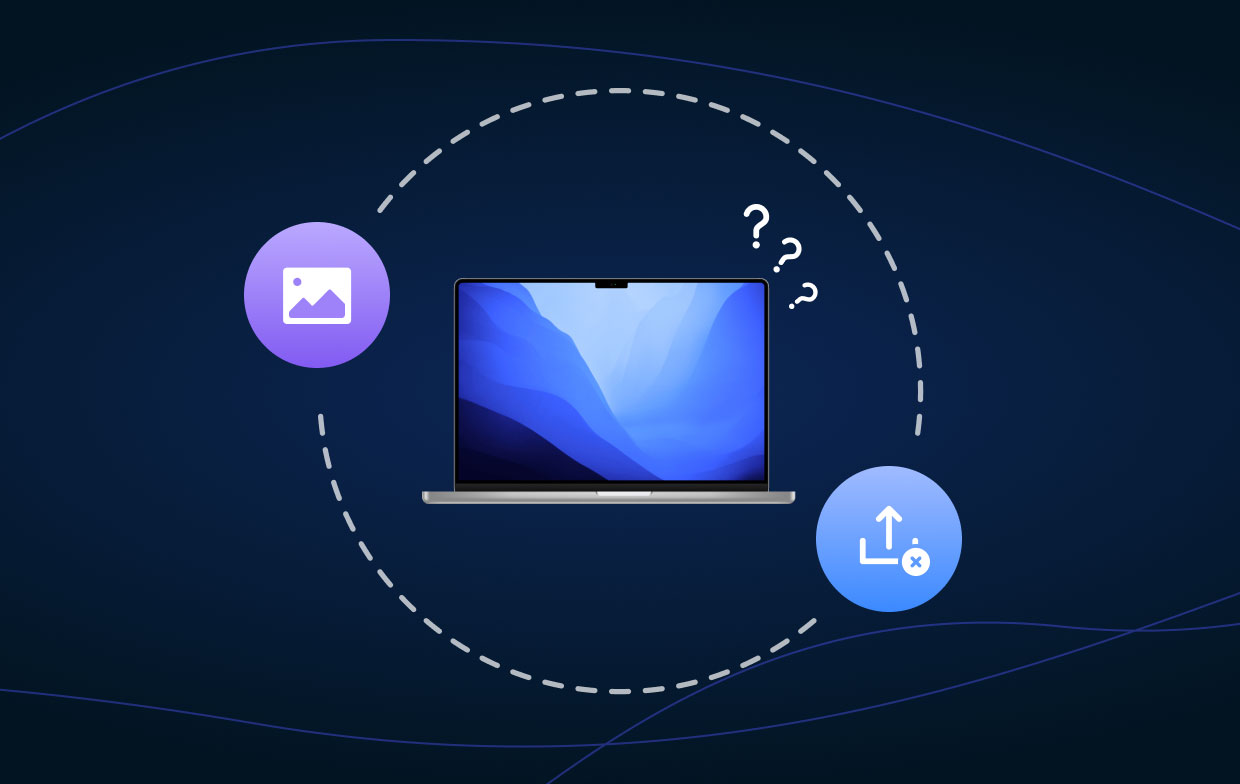
Parte 2. Como corrigir o problema “Por que minhas fotos não estão sendo carregadas no meu Mac”
Então, como resolver o problema de “Por que meus fotos não atualizando no Mac”. Nesta seção, daremos a você um resumo dos vários métodos que você pode implementar para resolver o problema de forma eficaz. Vamos começar a corrigir seu problema.
[Correção rápida] As fotos não carregam/sincronizam com o Mac
Experimente estas soluções rápidas quando descobrir que não consegue carregar e sincronizar as fotos:
- Verifique o status do iCloud e do My Photo Stream
- Verifique a sua conexão com a internet
- Ativar fotos do iCloud e alterar configurações
- Verifique se o seu ID Apple é idêntico
- Verifique ou atualize sua versão do macOS
- Reinicie os dispositivos iOS/Mac
- Saia e faça login novamente Seu perfil iOS/Mac
Solução 01. Verifique o status do iCloud
Às vezes, se você quiser fazer upload de fotos do iCloud, poderá enfrentar o problema “Por que minhas fotos não estão sendo carregadas para o meu Mac”. E, nesses momentos, é porque o servidor iCloud está fora do ar ou em manutenção.
O primeiro passo que você deve fazer é verificar se o iCloud e o iCloud Photos não estão inativos devido a problemas no servidor. Para isso, você deve verificar o Página Status do sistema da Apple. Se for indicado como um ponto vermelho, significa que há algo errado no lado do servidor. Portanto, você deve esperar até que se torne um ponto verde para garantir que está de volta aos trilhos.
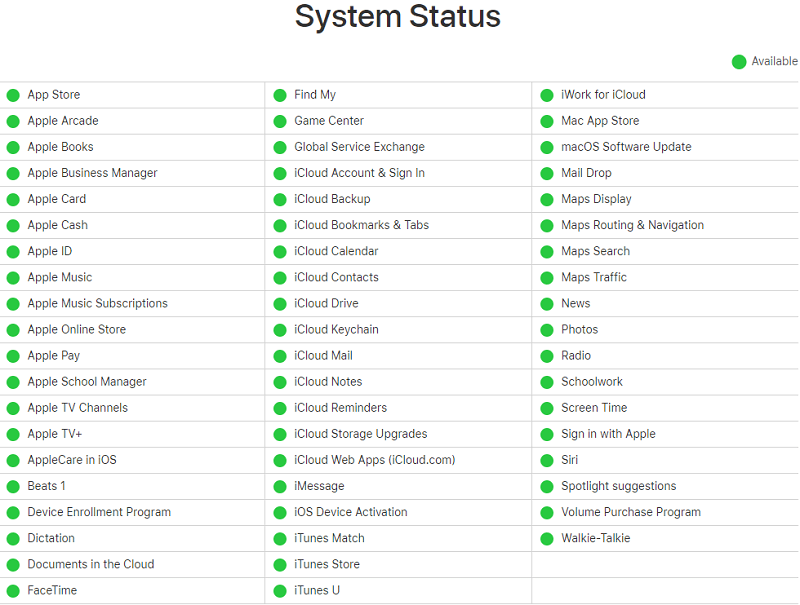
Solução 02. Verifique sua conexão com a Internet
Às vezes, você usa o AirDrop ou o iCloud para transferir e fazer upload de imagens de um dispositivo para o computador macOS. E, se sua conexão com a Internet não estiver estável, você pode enfrentar o problema “por que minhas fotos não estão sendo enviadas para o meu Mac”.
Certifique-se de ter uma conexão estável com a Internet que funcione. Você também pode conecte-se a outra conexão Wi-Fi ou reinicie o modem ou roteador. Além disso, se você estiver usando dados de celular, a sincronização de fotos do iCloud não acontecerá. Isto é, a menos que você o tenha habilitado. Você deve permitir que ele use sua largura de banda de dados acessando Configurações e visitando Fotos. Depois disso, vá para Celular. Em seguida, você deve alternar entre os dados da rede celular e também as atualizações ilimitadas.
Solução 03. Habilite o iCloud Photos em seu computador macOS
Você habilitou o Fotos do iCloud em todos os seus dispositivos? É necessário se você deseja atualizar as fotos de um dispositivo e colocá-las no computador macOS. Portanto, aqui estão as etapas para habilitar o Fotos do iCloud em seu Mac:
- Abra Fotos no seu computador. Você pode ir para a barra de menu e clicar em “Fotos”.
- Visite Preferencias dentro dele.
- Em seguida, clique em “iCloud".
- Agora, marque a caixa que diz “iCloud Fotos".
- Você também pode optar por “Download de originais para este Mac” ou você pode escolher “Otimizar o armazenamento do Mac”. Vai depender da sua preferência.
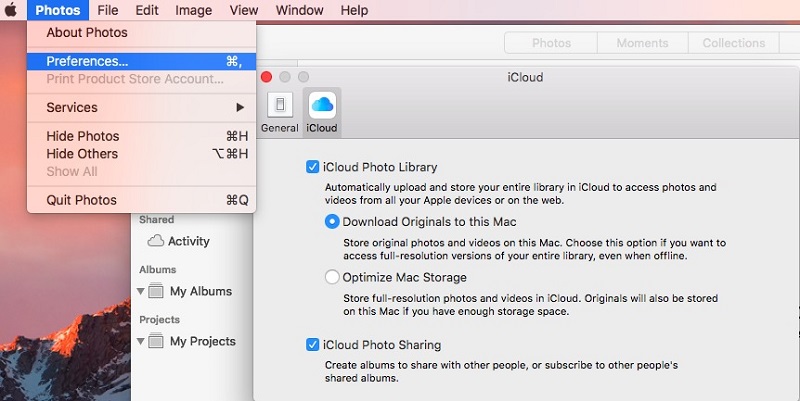
É importante que o iCloud Photos também esteja ativado no outro dispositivo de onde você deseja obter as fotos. Dessa forma, eles serão sincronizados em todos os seus dispositivos. Portanto, se você possui um iPhone e deseja fazer o upload deste dispositivo iOS para o computador macOS, também deve ativar o iCloud Photos nesse iPhone.
Solução 04. Certifique-se de que seu ID Apple é idêntico
Um motivo para o problema “por que minhas fotos não estão sendo carregadas no meu Mac” é usar IDs diferentes nos dispositivos dos quais você deseja sincronizar e enviar. Se você tiver muitos IDs da Apple, poderá tentar esse problema.
Veja como verificar seu Apple ID no iOS:
- Inicie o aplicativo Configurações no seu dispositivo iOS.
- Pressione Perfil.
- Verifique o ID da Apple ou o endereço de e-mail encontrado na próxima tela.
Veja como verificar seu ID Apple no macOS:
- Abra o seu computador macOS.
- Inicie as Preferências do Sistema no menu Apple.
- Pressione iCloud.
- Confira o ID da Apple e seu endereço de e-mail associado, localizado abaixo da imagem do perfil.
Solução 05. Verifique ou atualize a versão do macOS
Se você não está executando a versão mais recente do macOS no seu computador, pode levar ao problema de “por que minhas fotos não estão sendo enviadas para o meu Mac”. Portanto, você deve verificar se possui a versão mais recente do seu macOS. Caso contrário, você deve atualizá-lo.

Solução 06. Reinicie o computador Mac ou dispositivos iOS
Esta é uma solução muito simples que é ignorada por muitos usuários por aí. Simplesmente reiniciar o computador macOS é uma ótima maneira de corrigir o problema "por que minhas fotos não estão sendo carregadas no meu Mac"? Como tal, é melhor implementar um desligamento total do seu computador e simplesmente abri-lo novamente. Isso é melhor em comparação com apenas reiniciar o computador macOS.
Você também pode reiniciar o dispositivo iOS ou outro computador macOS de onde os arquivos serão provenientes. Dessa forma, você está reiniciando todos os dispositivos para garantir que todos funcionem corretamente. Experimente agora e veja a diferença.
Solução 07. Saia e faça login no seu perfil novamente
Essa é outra correção que você deve fazer e também é ignorada por muitas pessoas. Você deve primeiro sair da sua conta do iCloud e entrar novamente. Isso é para corrigir o problema "por que minhas fotos não estão sendo carregadas no meu Mac"?
Veja como sair/entrar do iOS iPhone ou iPad:
- Visite o Configurações aplicativo em seu dispositivo iOS.
- Pressione seu perfis.
- Imprensa Sair.
- Em seguida, restart o dispositivo iOS.
- Faça login novamente.
Veja como sair / entrar no macOS:
- Imprensa Preferências do sistema dentro do seu computador macOS. Isso é encontrado no menu Apple.
- Imprensa iCloud e depois pressione Sair.
- Depois disso, restart o computador macOS.
- Por fim, faça login novamente.
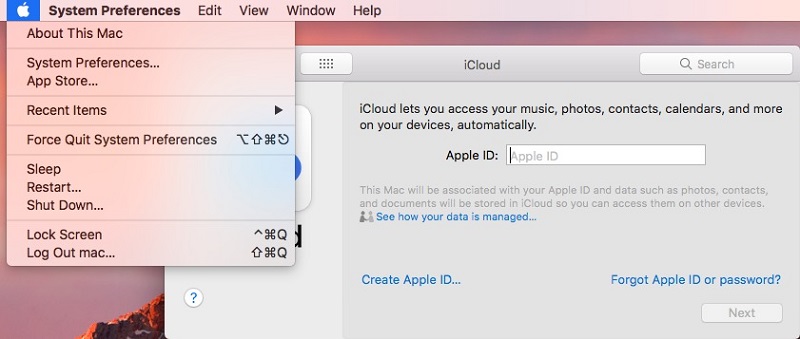
Parte 3. Remova suas fotos duplicadas para liberar espaço no Mac
Deseja liberar mais espaço no seu computador macOS e torná-lo mais rápido? Em seguida, recomendamos que você remova os arquivos duplicados do seu computador. Esses são arquivos desnecessários que são simplesmente cópias de outros arquivos que você já possui.
Para fazer isso, você deve usar iMyMac PowerMyMac ea sua Localizador Duplicado módulo. O iMyMac é uma ótima ferramenta que pode ajudá-lo a escanear seu computador em busca de arquivos duplicados e indesejados, então você pode limpá-los com um único clique de um botão.
O módulo Duplicate Finder pode ser usado para encontre e exclua arquivos de fotos duplicados no seu computador Mac sem levar à perda de dados. Você pode experimentar o PowerMyMac e seu módulo Duplicate Finder e experimentar os excelentes recursos. Esta é uma ótima ferramenta para otimizar o seu Mac e é definitivamente um must-have.

Parte 4. Conclusão
Nós lhe demos seis soluções diferentes para corrija o problema "por que minhas fotos não estão sendo carregadas no meu Mac". Estas soluções são muito simples de entender e implementar. E eles trabalham totalmente para resolver o problema.
Além disso, você também pode tentar PowerMyMac e seu módulo Duplicate Finder para encontrar arquivos duplicados em seu computador e liberar mais espaço. Esta é uma ótima maneira de otimizar seu Mac e mantê-lo funcionando sem problemas. Obtenha o PowerMyMac agora!




Adrian Keith Lieurance2022-04-18 15:39:44
Usar Chrome